반응형
인터넷을 하다보면 아이피를 바꿔야 할 경우가 생깁니다.
특정 사이트에서 아이피 차단이 걸려 접속하지 못하거나, 이런저런 이유로 아이피를 변경해야 할 필요가 있습니다.
우리나라 인터넷 환경의 대부분은 유동아이피로, 모뎀이 일정 시간이상 껐다가 다시 켜게되면 IP가 변경됩니다.
하지만 유동아이피라 하더라도 왠만해서 아이피가 변경되지 않습니다.
또한 공유기가 항시 연결되어 있기 때문에 공유기 자체가 아이피변경이 되지 않도록 잡아주는 역할도 하고 있습니다.
공유기를 통해 항상 연결되어 있기 때문이죠.
아이피를 바꾸려면 어떻게 해야 할까요?
공유기를 이용한 손쉬운 IP 변경
방법은 정말로 쉽습니다. 공유기에서 공유기의 MAC주소를 바꿔주면 됩니다.
무슨 이유에서인지 접속하는 모뎀에 최상위에 연결된 장치의 맥주소가 변경되면 IP는 바로 바뀌게 됩니다.
PC가 되었든 공유기가 되었든 MAC주소만 바꿔주면 아이피가 변경됩니다.
아무래도 맥주소에 한개의 아이피를 설정해 두는 듯 합니다.

위처럼 공유기 관리페이지에서 MAC 주소 변경하기를 통해 MAC주소를 변경합니다.
수동으로 바꿀 수 있으니 보통 끝자리 한자리르 바꿔주면 됩니다. 그리고 적용을 눌러줍니다.

맥 주소 변경 전입니다. 위처럼 외부 IP 끝자리가 18인 것을 볼 수 있습니다.(이상한 숫자 ^^)

맥 주소를 변경 한 후의 모습입니다. 끝자리가 바뀌었습니다. 즉 외부 아이피가 바뀐 셈이죠.
신기하게도 다시 맥주소를 원상태로 바꿀 때 기존 아이피로 바뀌는 것을 화인했습니다.
KT 인터넷을 이용중인데 한 맥주소에 아이피를 할당하는 방식인 듯 싶습니다.
맥 주소가 바뀌면 새로운 주소로 인식하고 새로운 아이피를 할당하고, 기존의 맥주소는 장치가 꺼진것으로 생각하는 듯 싶습니다.
어디까지나 추측이기 때문에 그냥 그렇다는 것입니다. ^^
이제 손쉽게 아이피를 바꿔 보세요.
원래는 디아블로2 렐따 해결하려고 옛날에 알아두던 팁이었지만, 이렇게 써봅니다.
특정 사이트에서 아이피 차단이 걸려 접속하지 못하거나, 이런저런 이유로 아이피를 변경해야 할 필요가 있습니다.
우리나라 인터넷 환경의 대부분은 유동아이피로, 모뎀이 일정 시간이상 껐다가 다시 켜게되면 IP가 변경됩니다.
하지만 유동아이피라 하더라도 왠만해서 아이피가 변경되지 않습니다.
또한 공유기가 항시 연결되어 있기 때문에 공유기 자체가 아이피변경이 되지 않도록 잡아주는 역할도 하고 있습니다.
공유기를 통해 항상 연결되어 있기 때문이죠.
아이피를 바꾸려면 어떻게 해야 할까요?
공유기를 이용한 손쉬운 IP 변경
방법은 정말로 쉽습니다. 공유기에서 공유기의 MAC주소를 바꿔주면 됩니다.
무슨 이유에서인지 접속하는 모뎀에 최상위에 연결된 장치의 맥주소가 변경되면 IP는 바로 바뀌게 됩니다.
PC가 되었든 공유기가 되었든 MAC주소만 바꿔주면 아이피가 변경됩니다.
아무래도 맥주소에 한개의 아이피를 설정해 두는 듯 합니다.

위처럼 공유기 관리페이지에서 MAC 주소 변경하기를 통해 MAC주소를 변경합니다.
수동으로 바꿀 수 있으니 보통 끝자리 한자리르 바꿔주면 됩니다. 그리고 적용을 눌러줍니다.

맥 주소 변경 전입니다. 위처럼 외부 IP 끝자리가 18인 것을 볼 수 있습니다.(이상한 숫자 ^^)

맥 주소를 변경 한 후의 모습입니다. 끝자리가 바뀌었습니다. 즉 외부 아이피가 바뀐 셈이죠.
신기하게도 다시 맥주소를 원상태로 바꿀 때 기존 아이피로 바뀌는 것을 화인했습니다.
KT 인터넷을 이용중인데 한 맥주소에 아이피를 할당하는 방식인 듯 싶습니다.
맥 주소가 바뀌면 새로운 주소로 인식하고 새로운 아이피를 할당하고, 기존의 맥주소는 장치가 꺼진것으로 생각하는 듯 싶습니다.
어디까지나 추측이기 때문에 그냥 그렇다는 것입니다. ^^
이제 손쉽게 아이피를 바꿔 보세요.
원래는 디아블로2 렐따 해결하려고 옛날에 알아두던 팁이었지만, 이렇게 써봅니다.
반응형
'공유기 네트워크 > TIP' 카테고리의 다른 글
| 유무선 공유기 수신률 높이기 (4) | 2011.06.20 |
|---|---|
| 공유기 2대를 동시에 사용하는 방법(허브로 만들기) (1443) | 2011.06.14 |
| 랜선을 직접 만들기! (2168) | 2011.02.10 |
| TCP/IP 접속 제한 해제하기 (0) | 2010.11.29 |
| HTTP/FTP 서버와 초강력 파일 검색 프로그램 - EveryThing (5) | 2010.01.15 |

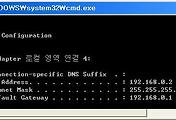

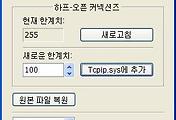
댓글